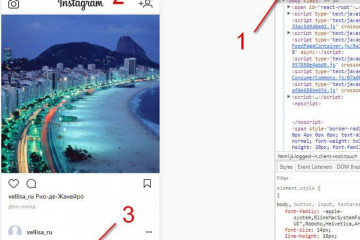Как наложить музыку на фото и видео в инстаграм
Содержание:
Как вставить музыку в видео на Андроид
С использованием вышеописанных приложений на телефоне можно добавить в отснятый ролик музыкальную композицию. Добавление подходящей песни задаст контенту нужный настрой, так что использовать этот приём имеет смысл в большинстве случаев. К тому же это легко сделать на устройстве Андроид. Рассмотрим, как можно наложить музыку на видео в телефоне на примере некоторых популярных приложений.
С помощью InShot
Наложить звук на видеоряд посредством InShot можно следующим образом:
- открываем приложение, идём в раздел «Видео» и жмём зелёную кнопку «Новый» с изображением плюса, чтобы выбрать новый видеофайл (или под ней выбираем один из ранее созданных проектов, если требуется вернуться к обработке какого-либо ролика);
- выбираем нужный видеофайл (или несколько) и жмём внизу на зелёную галочку;
- на панели инструментов прямо под роликом нажимаем на кнопку «Музыка»;
- в следующем окне можно добавить песни нажатием на соответствующую кнопку, звуковые эффекты или запись с микрофона (потребуется предоставить доступ приложению к микрофону устройства);
- например, добавим песню, для этого выбираем нужный вариант из рекомендованных композиций или переходим на вкладку «Моя музыка» и выбираем трек из имеющихся на смартфоне (можно предварительно прослушать), жмём рядом с выбранной аудиозаписью «Используйте»;
- с помощью доступных инструментов можно переместить аудио в нужный участок, после чего нажать по кнопке с галочкой (выделив аудиодорожку, вы сможете также обрезать песню, если она длиннее видеозаписи);
- вернувшись к окну редактирования ролика, можно отрегулировать громкость;
- по завершении сохраняем файл нажатием «Сохранить» в верхней части экрана.
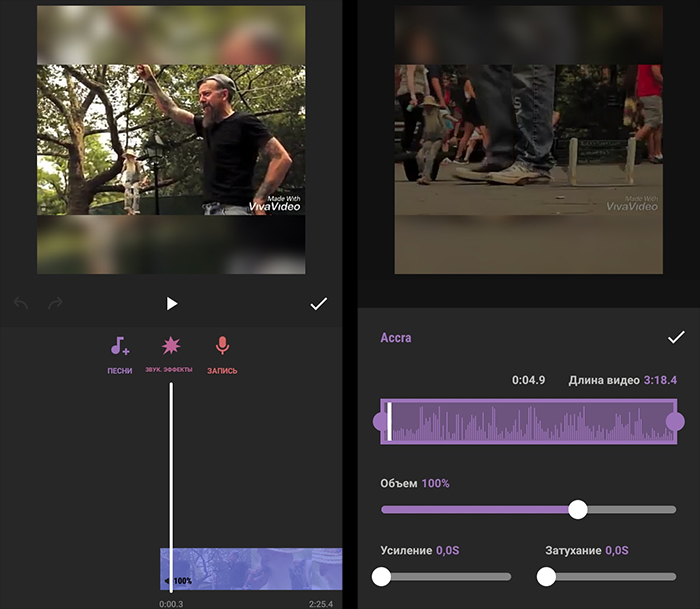
С помощью Movavi Clips
Наложить звук на видеоконтент легко и с этим приложением:
- запускаем софт и жмём кнопку с изображением плюса внизу экрана;
- выбираем «Видео» со знаком видеокамеры, отмечаем нужный файл;
- добавляем ролик в рабочую область программы нажатием кнопки «Начать редактирование»;
- указываем соотношение сторон для ролика;
- на панели инструментов жмём кнопку «Аудио»;
- внизу экрана нажимаем кнопку в виде значка «+» и в открывшемся окне выбираем аудиозапись из медиатеки или переходим на вкладку «Моя музыка» для добавления трека с устройства;
- выбираем элемент, жмём «Выбрать»;
- регулируем длительность звука по необходимости, можно также добавить несколько звуковых дорожек к одному ролику;
- по окончании процесса редактирования и монтажа сохраняем результат, для этого жмём на значок дискеты в правом верхнем углу, в новом окне сохраняем файл нажатием на кнопку в нижней части экрана.
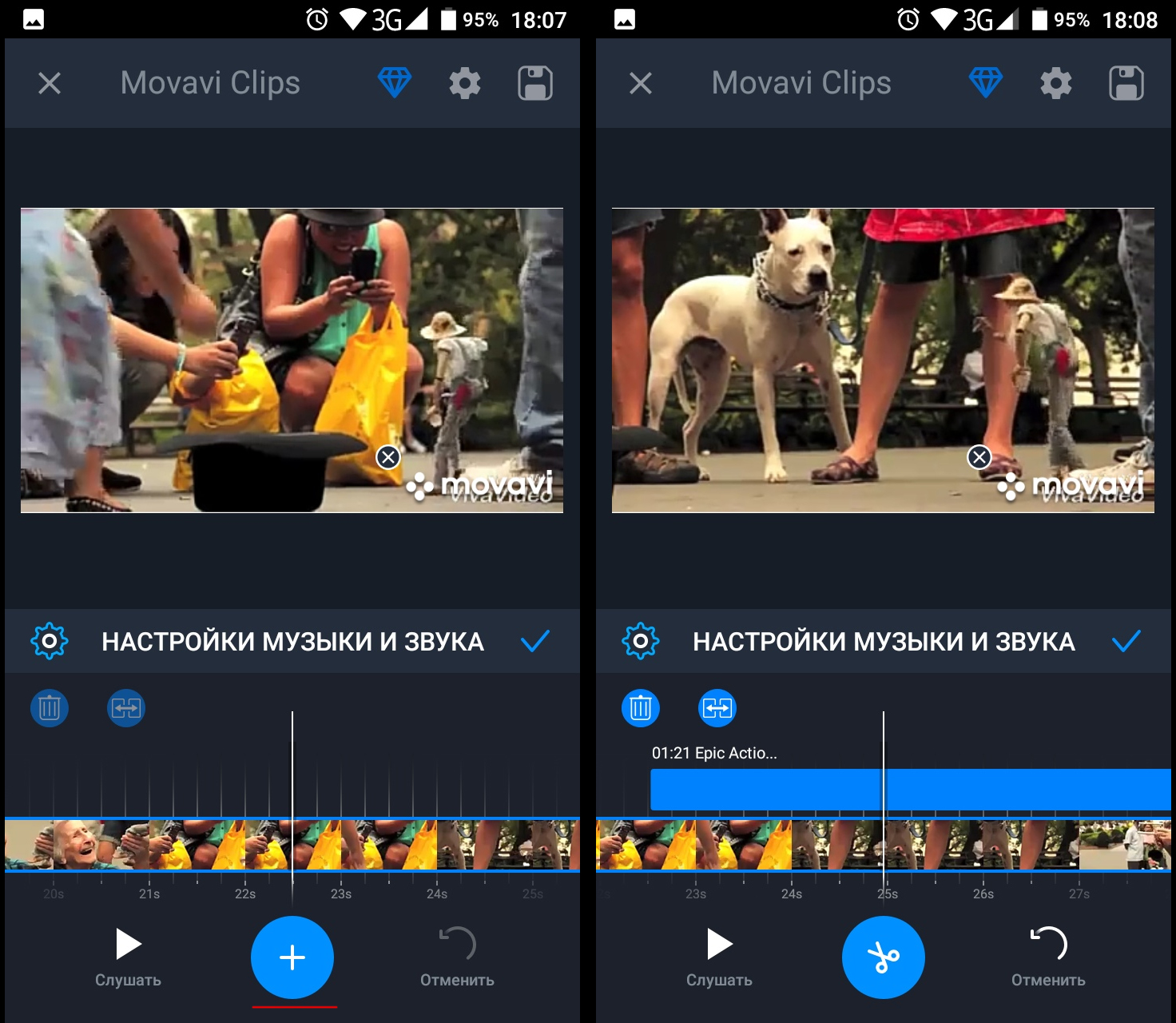
Аналогичные действия позволят вставить музыку в видеоролик и при использовании VivaVideo, VideoShow или других приложений. Интерфейс программ хоть и немного отличается, но принцип работы с ними остаётся тем же.
Приложения, где поют на фото для IOS
Для айфонов разработаны другие приложения. Но эти программы ничуть не хуже оживляют фотографии людей. А также некоторые из этих утилит можно скачать и для Андроида. Например, такую утилиту как Mug Life.
Mug life
С помощью приложения можно накладывать на лица людей различную мимику:
- улыбку;
- гнев;
- радость.
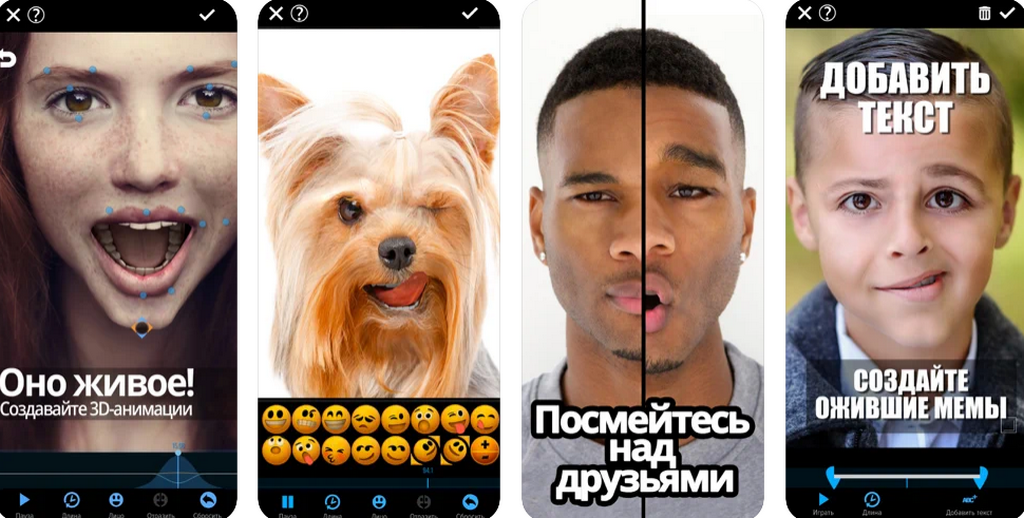
Лицо на снимке будет петь или произносить слова после редактирования в Mug Life. У программы имеется платная версия. В ней пользователь сможет самостоятельно менять мимику и задавать обработку.
Avatarify
С приложением Avatarify можно оживить даже лицо вечно серьезного босса. Пользователь, загрузив фотографию в утилиту, сможет:
- дать питомцу произнести пару слов;
- выглядеть идеально в смартфоне;
- стать звездой и поздравить любимую или друга с Днем Рождения;
- стать героем, спасающим мир;
- оживить любимых персонажей комиксов.
![]()
Приложение доступно на русском языке и имеет простой интерфейс.
Animate
Приложение Animate позволяет оживить лицо на фотографии. Нарисовать эмоции можно не только на селфи-фото, но и на снимках друзей. С помощью программы пользователь сделает друзей героем запоминающихся мемов.

С помощью этого приложения можно заставить лица двигаться под музыку. Интерфейс простой и понятный для обычного пользователя. Имеется много пресетов и настроек для работы с эмоциями на лицах в загруженных снимках.
Reface
Все знают, как называются программы, которые позволяют заменять лицо в фото или заставлять его двигаться. Однако теперь можно изменять мимику человека или подставлять лицо друга к своему телу в приложении Reface.
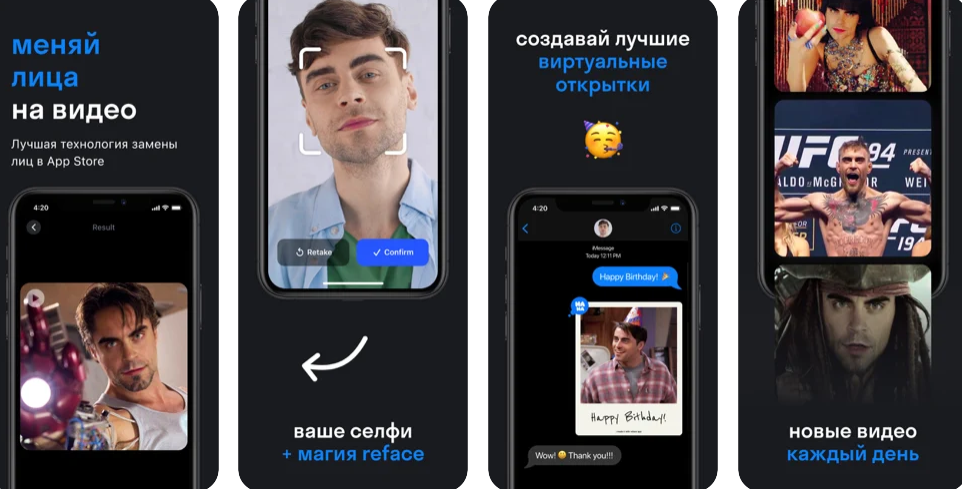
Замена получается настолько гармоничной, что смотрящий не сможет заметить подмены. Утилита может создавать не только видеоролики, но и гифки с измененными лицами. Пользователю почти ничего не нужно настраивать. Так как приложение само находит область лица и подставляет туда указанный снимок.
Myidol 3D Avatar Creator
Эта программа позволяет вставить лицо в любой понравившийся персонаж или симпатичный аватар. Картинку можно сохранить и отправить друзьям через Вацап или в профиль Тик Ток.
![]()
Эта утилита отличается от других тем, что пользователю предлагается уже готовый аватар, куда необходимо вставить снимок своего лица. Персонаж будет вертеть лицом, танцевать, петь, прыгать.
Приложение MyIdol 3D Avatar Creator, где находятся основные пресеты и настройки, бесплатное. Однако имеется и платный контент. Установив его, пользователь сможет кастомизировать своего идола.
Судя по отзывам пользователей, лучшим приложением для Андроид является My Heritage и Vimage. Утилиты имеют широкий набор функций, пресетов для создания различных эмоций на лицах, для движения их. Платный контент позволяет с большей точностью изменять мимику, оживлять людей на фотографии.
На IOS популярностью пользуется утилита Reface и MyIdol 3D Avatar Creator. Эти веселые программы помогают создать красивые поздравления, развлечь друзей. Последним приложением больше всего пользуются дети до 18 лет.
Обработка контента онлайн
Постепенно наблюдается рост не только приложений-редакторов. Появляются разнообразные сервисы, способные быстро и успешно отредактировать любой вид контента. Запуск звуковой дорожки поверх исходно отснятого материала проводится быстро. Возможно накладывать звук даже через простой редактор сервиса YouTube, однако лучше посетите специальные сайты.
Популярным сервисом на данный момент считается Clipchamp. Там получится наложить сразу несколько слоев аудио, обрезать видеоролик и настраивать громкость для каждого эффекта. Также в открытом доступе располагается стоковый список музыки и аудио-эффектов. Таким образом, в сервис даже не придется загружать файлы с устройства.
Как добавить музыку на фото и выложить в Инстаграм
Итак, как же добавлять музыку в фото? Есть несколько различных способов, которые помогут это сделать
Чтобы выбрать нужный, обратите внимание на то, на каком устройстве вы работаете. А именно:
- на персональном компьютере;
- на Андроид-смартфоне;
- на Айфоне.
Далее просто перейдите к соответствующему разделу в статье. Там найдёте подробную пошаговую инструкцию.
На компьютере
Чтобы загрузить музыкальное сопровождение к фото на ПК, воспользуйтесь простым и быстрым методом – через онлайн-сервис Kizoa. Огромный плюс данного редактора – это то, что не придётся дополнительно ничего скачивать и, соответственно, засорять память своего гаджета. Работать в нём нужно следующим образом:
- Откройте браузер и перейдите на веб-страничку Kizoa.
- Тапните на зелёную кнопку «Мой Kizoa».
- Зайдите во вкладку «Мои фотографии» — «Добавить».
- Выберите изображения с файловой системы вашего компьютера или с профиля Фейсбука.
- Нажмите на «Создать фильм» — «Выбрать модель».
- Определитесь с режимом перелистывания картинок (например, Basic или Zoom).
- Поставьте галочки на добавленные фотки.
- Откройте раздел «Музыка» и щёлкните на понравившуюся песню. Перетащите её в ваше слайдшоу.
- Воспользуйтесь предпросмотром при помощи кнопки «Тест».
- Подтвердите результат, кликнув «Сохранить».
Готово. Учтите, что сохранять нужно только в формате mp4. Ведь любой другой формат система Инстасети просто не примет.
Далее остаётся только загрузить клип в ваш профиль. Для этого установите эмулятор BlueStacks или запланируйте пост через SMMPlanner.
На Android
Если же владеете смартфоном, который базируется на операционной системе Android, то отлично подойдёт программа StoryBeat. Чтобы выложить фото с музыкой в Инстаграм через данную утилиту, нужно:
- Разблокировать экран своего устройства и открыть Google Маркет.
- Ввести в поисковой строке запрос «StoryBeat» и скачать подходящий результат.
- Дождаться окончания системной проверки на вирусы и запустить StoryBeat.
- Разрешить доступ к фотографиям.
- Щёлкнуть «Add music to photos» и выбрать из галереи до 30 изображений.
- Тапнуть на «плюс» и прикрепить музыку одним из предложенных способов: из библиотеки телефона или из имеющегося «арсенала» StoryBeat.
- Подождать окончания обработки вашего ролика.
- Осуществить предпросмотр, нажав на значок Play.
- Поделиться постом при помощи кнопки «Share video» — «Instagram Feed».
Готово. По желанию в самой Инстасети можно дополнительно наложить фильтры, а также отредактировать контрастность и цветность.
На iPhone
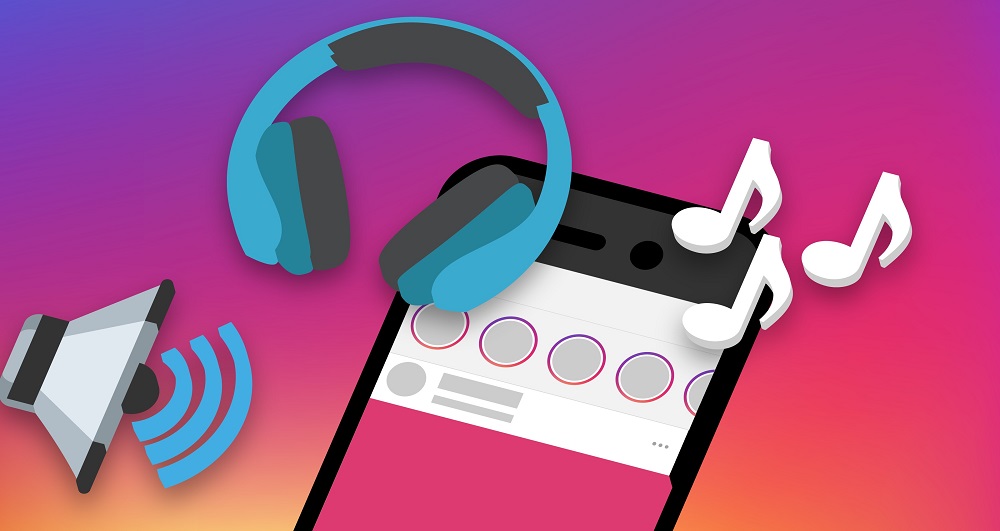
Ну и самый лёгкий способ, который позволяет на фото наложить музыку – при помощи «яблочного» смартфона. Относительно недавно разработчиками социальной сети был добавлен в сториз интересный стикер – «Music». Теперь не нужно качать сторонние программы, ведь всё уже есть в функционале Инсты. Алгоритм действий следующий:
- Запустите приложение Instagram и выполните вход, вписав в пустые поля стандартный логин (email/никнейм/мобильный номер) и пароль.
- Свайпните вправо, а затем смахните экран снизу вверх.
- Добавьте желаемую фотографию из галереи или сделайте новый снимок.
- Кликните на значок стикеров и пролистайте страничку вниз до «Music».
- Воспользуйтесь поиском треков через каталог Instagram.
- Обрежьте песню, если это нужно.
- Перенесите стикер на сторис и опубликуйте запись.
Какую музыку лучше наложить на фото?
В этом вопросе нужно учитывать социальную сеть, куда потом вы будете загружать свой контент.
Для Instagram Stories
Чтобы определиться с выбором, посмотрите истории популярных блогеров. Лучше всего подойдут динамичные мелодии.
Однако, они не должны отвлекать от самого контента. Поэтому громкость стоит убавить.
Для TikTok
В этой сети наибольшей популярностью пользуются треки известных тиктокеров. Поэтому предпочтение стоит отдать именно им.
Главное помнить, что музыка должна быть очень заводной. Иначе вашим подписчикам будет скучно смотреть на статичное фото.
Для Слайдшоу
Тут предпочтение стоит отдать обычным мелодиям без слов или спокойным песням. Они не будут выбиваться из концепции и отвлекать людей от картинок. Громкость лучше снизить до 60-70%.
Теперь вы знаете, как добавлять треки на ролики с помощью приложения Иншот. Однако, чтобы знания прочно закрепились в памяти, нужно применить их на практике. Поэтому скачивайте редактор и приступайте к обработке!
ВидеоШОУ
ВидеоШОУ – профессиональный редактор для монтажа и обработки видео. Также его можно использовать для создания видеороликов из фотографий. ВидеоШОУ позволяет добавлять неограниченное количество файлов, накладывать музыку, записывать закадровые комментарии. Есть возможность добавления переходов и создания анимационного видео. В программу встроен Мастер создания видеошоу, который соберет проект за несколько минут – достаточно загрузить нужные файлы.
Преимущества:
- Большая библиотека пресетов,
- Работа с текстовыми и графическими элементами;
- Наложение аудиодорожек и запись с микрофона;
- Встроенный фоторедактор;
Недостатки:
Может подвисать на слабых устройствах;
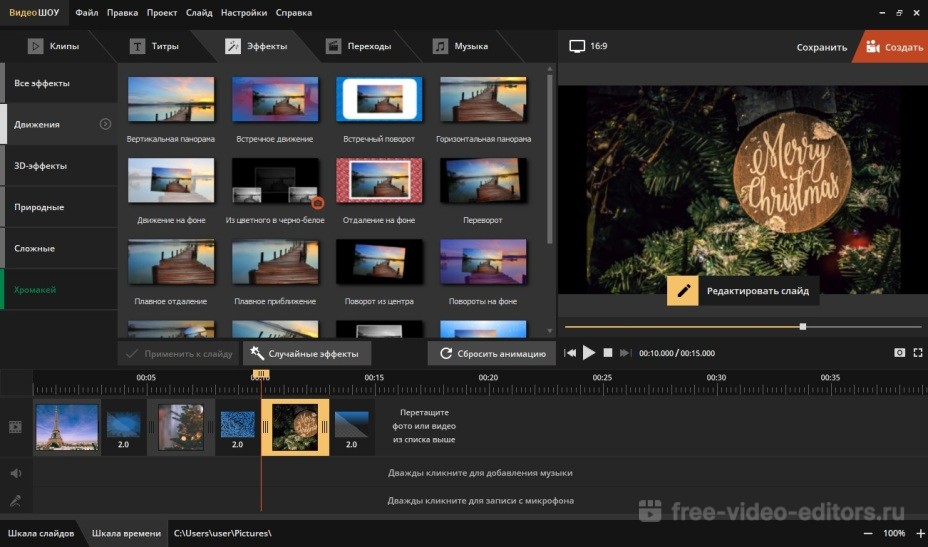 Интерфейс ВидеоШОУ
Интерфейс ВидеоШОУ
Способ 1: VivaVideo
Вива Видео – одна из самых популярных прикладных программ для фото- и видеомонтажа для Android. В ее арсенале большой набор функций: обрезка, замедление, ускорение, объединение видео, настройка переходов, создание слайд-шоу и др. Есть много бесплатных тем, фильтров и эффектов, но нас интересует только возможность накладывать музыку на изображение.
- Запускаем приложение, жмем кнопку «Редактор», открываем вкладку «Фото», выбираем хотя бы одну картинку и тапаем «Далее».
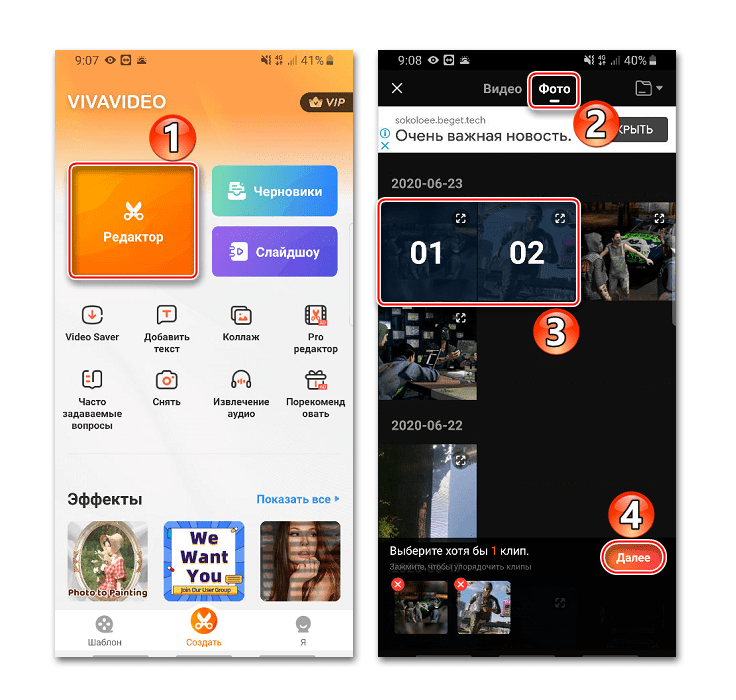
Чтобы распределить фотографии в определенной последовательности, удерживаем одну из них и перетаскиваем в любое место.
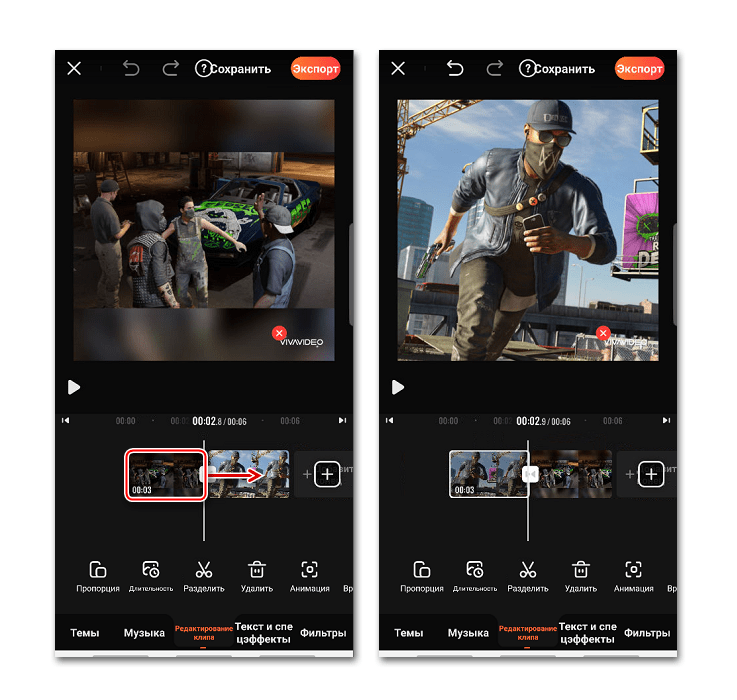
По умолчанию каждая картинка показывается в течение трех секунд. Для изменения этого параметра, выделяем нужное изображение, тапаем «Длительность», а затем перемещаем ползунок вправо или влево.
Если нужно применить изменения сразу ко всем фото, внизу экрана переключаемся на вкладку «Все клипы». Чтобы сохранить настройки, тапаем «Применить».
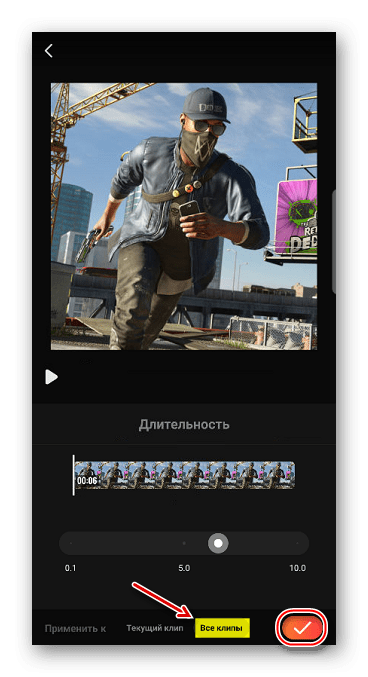
В разделе «Музыка» жмем «Добавить музыку». Во вкладке «Онлайн» можно выбрать одну из композиций, предложенных VivaVideo. Для этого ее нужно сначала скачать, нажав соответствующую иконку справа от нее.
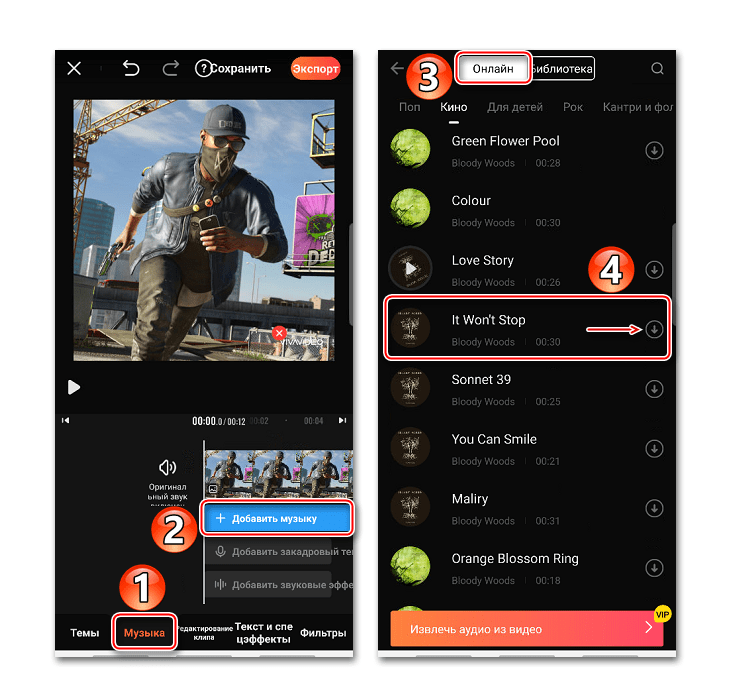
Чтобы добавить свою музыку, открываем вкладку «Библиотека», тапаем на нужный трек, при необходимости обрезаем его с помощью ползунков, расположенных по краям полосы воспроизведения, и жмем «Применить».
Для добавления второй композиции переводим курсор в конец текущей аудиодорожки пока не появится иконка с плюсом, затем жмем ее и добавляем следующую песню.
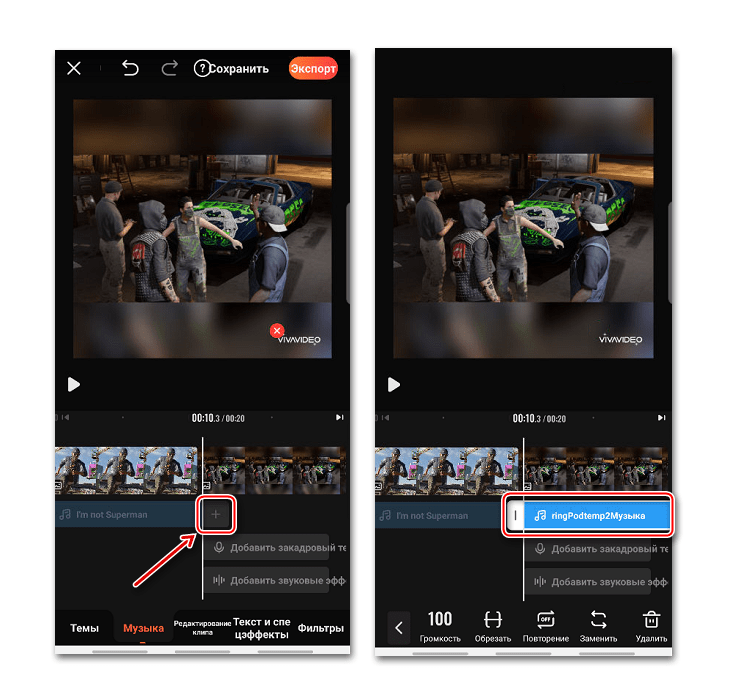
В любой момент можно изменить громкость, обрезать, сменить, удалить композицию или включить ее повторение. Для этого выделяем звуковую дорожку и используем панель управления внизу экрана.
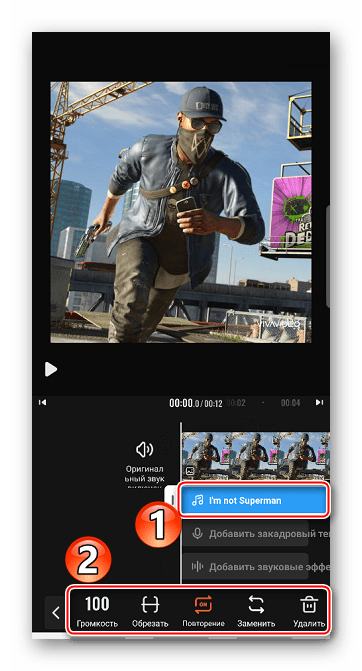
Дополнительно можно записать закадровый голос
и добавить звуковые эффекты.
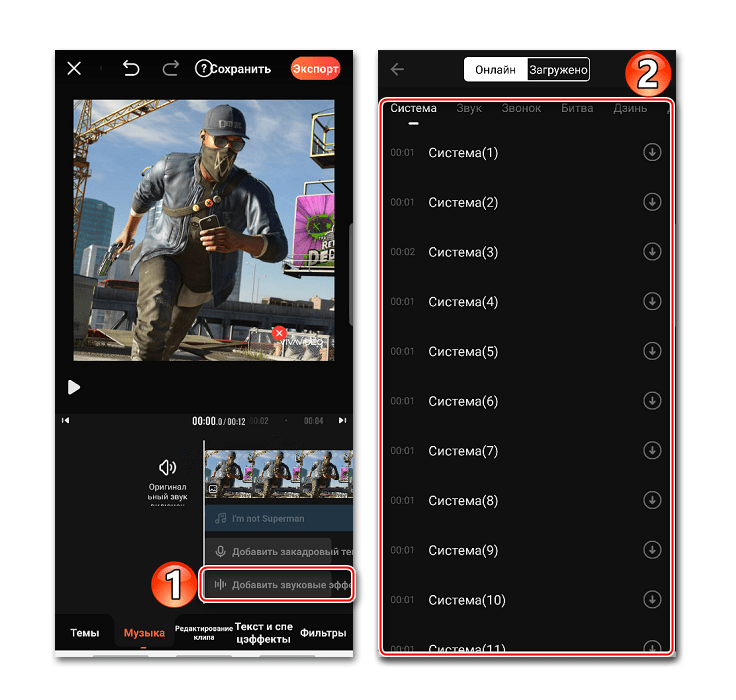
Чтобы проверить готовность проекта, жмем клавишу «Воспроизведение».
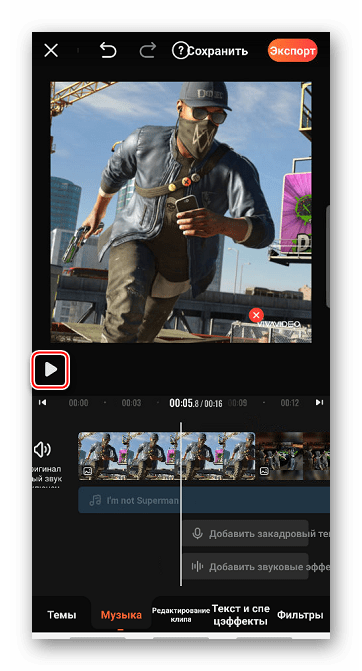
Для сохранения клипа тапаем «Экспорт», выбираем единственное доступное без подписки VIP разрешение и ждем завершения процесса.
Готовый клип можно будет найти в разделе «Мои видео» или в памяти устройства по указанному пути.
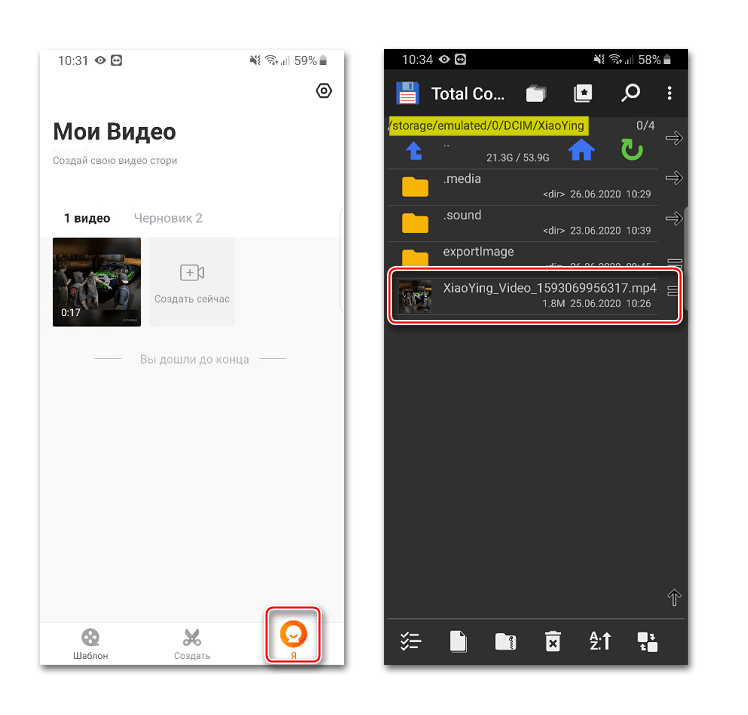
Если нажать кнопку «Сохранить», клип будет помещен в «Черновик». Оттуда его можно в любое время подгрузить, чтобы продолжить работу с ним.
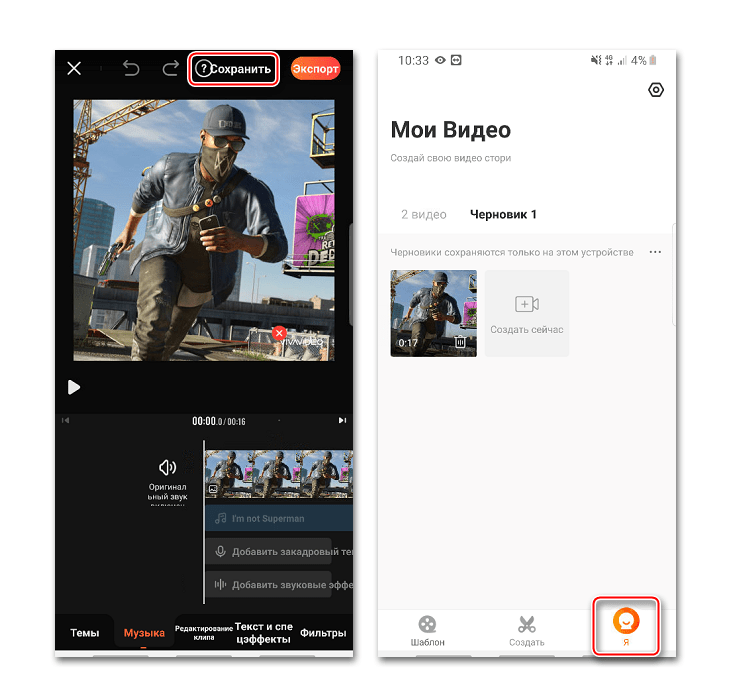
ТОП-5 приложений для наложения звука
Масса людей интересуется, в каком приложении можно наложить музыку на видео. Большая часть смартфонов на операционной системе Андроид поддерживает приложения-редакторы. Сделать отредактированный видеоролик стандартными инструментами смартфона не представляется возможным на данный момент. Скачайте сторонние программы из магазина приложений и используйте их в творчестве. Далее перечислены лучшие редакторы для мобильных устройств.
Video Editor Music
Бесплатная программа на Андроид, позволяющая работать с видео, редактируя их большим функционалом. Video Editor Music прост в освоении. Помимо стандартного наложения звуковой дорожки доступны различные эффекты, нарезка ролика, добавление текстовой части и проч.
Использовать Video Editor Music просто. Скачайте приложение, чтобы накладывать музыку на видео, на устройство, запустите файл с роликом и начните редактировать в меню настроек. Программа предоставляет все композиции, не защищенные авторским правом. Выбирайте песни из предложенных списков или же добавляйте собственные композиции. Несложные манипуляции позволят редактировать громкость и добавлять новые музыкальные дорожки.
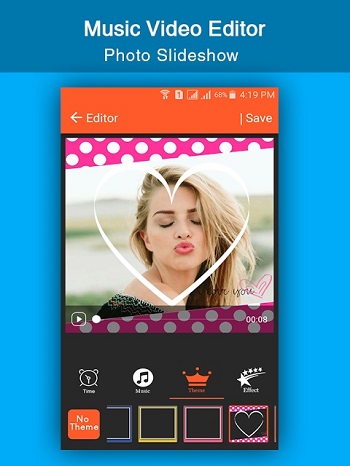
Video Show
Популярное приложение для редактирования. На данный момент его загрузило более 100 млн пользователей. Интерфейс дополнения понятен на интуитивном уровне, поэтому с ним разберется любой новичок. Сервис предоставляет магазин фильтров и библиотеку композиций.
Запустите приложение и в открывшемся окне выберите видеоролик или снимите новый. После на нижней панели настроек кликните по музыке и выберите композицию из предоставленного списка или загрузите со смартфона. Встроенная функция позволяет монтировать и обрезать ролик. Также в программе есть масса стикеров, шрифтов и эффектов для разнообразия контента.
Quik
Также популярная программа-редактор. Разработчики руководствовались идеей создания роликов за несколько минут. Доступный интерфейс приложения позволяет быстро разобраться, как наложить музыку на фото на Андроиде. В приложении возможно применение на практике 22 заранее подготовленных фильтра, массу инструментов и стилей, а также 80 треков.
Откройте видеоролик, перейдите в музыку и начните творить. Наложение производится автоматически после выбора композиции. Также возможно самостоятельно выбирать инструменты и обрезать ролик.
Viva Video
Один из популярных видеоредакторов, которые существуют на данный момент в интернете. Приложение, способное накладывать музыку на видео – незаменимый инструмент для блогеров или тех, кто публикует видеоролики в социальные сети, пользуясь лишь смартфоном. Сейчас приложением активно пользуются более 200 млн человек.
Программа накладывает треки на любые ролики, обрезает их, редактирует, изменяет громкость, скорость. Открыта библиотека композиций на выбор пользователя. В ней на данный момент находится более 200 композиций, а также фильтры и эффекты для редактирования. Интерфейс прост в использовании и понятен.
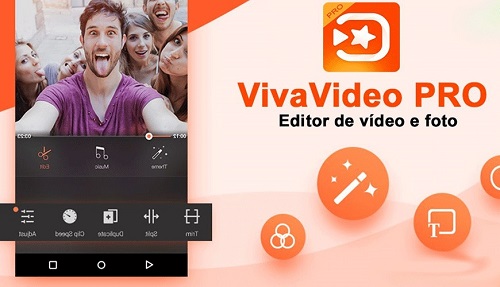
InShot
Последнее и самое популярное приложение ТОПа. Его легко использовать для корректирования видеороликов. Возможно добавлять звуковые эффекты на любой фрагмент видео, вставлять тексты, эффекты, стикеры и проч. Также возможно добавлять различные переходы, создавая коллажи и слайд-шоу из фотографий.
Запустите приложение и перейдите к блоку «Создать новое». Откроется табло, где выберите «Видео». После появится новый список, где требуется кликнуть по значению «Новый».
Запустится страница видеоролика, выберите необходимый из галереи или снимите новый. После кликните по галочке для продолжения работы. Переходя к редактору, кликните по клавише «Музыка», перейдите на «Мою музыку», откуда выберите композицию. Далее нажмите «Используйте». Появившимися инструментами переместите файл песни в определенное место, вновь кликните по галочке. Также получится выбирать дополнительные аудио или же обрезать песни в определенных моментах. В верхней панели приложения в InShot располагается клавиша сохранения. Кликните по ней, когда редактирования видеоролика будет полностью завершено. Также кликните по нужному значению качества видео перед сохранением. Далее запустится процесс конвертации и дальнейшее сохранение контента на устройстве.
VideoPad
Видео Пад способен захватить видео с любой камеры (веб, кассетной, цифровой) и работать с форматами MPV, AVI, WMV, DivX. Редактор позволяет в считанные минуты создать видео профессионального качества, поскольку поддерживает работу с хромакеем, 360-градусным видео, обработку 2D и 3D проектов. Бесплатную версию можно получить только для некоммерческого использования. У VideoPad запутанная схема для сохранения проектов, что усложняет работу с софтом. Программа плохо синхронизирует видео и аудио. Программа использует процессор, а не видеокарту при обработке данных, что нерационально задействует ресурсы компьютера.
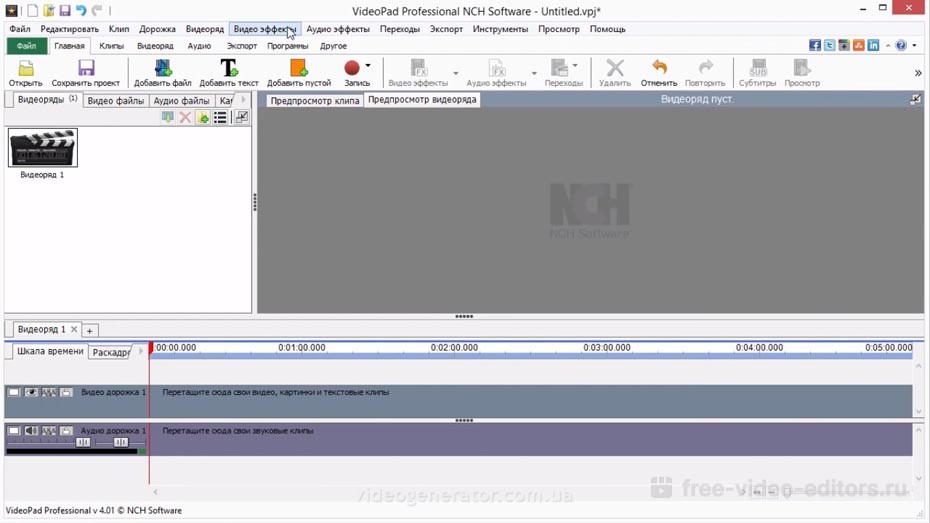 Интерфейс VideoPad
Интерфейс VideoPad